摘要:手机在电视上投屏的详细步骤包括将手机与电视连接至同一WiFi网络,打开电视投屏功能并确认手机与电视连接成功,然后在手机中选择需要投屏的内容,如视频、图片等,通过操作手机上的投屏按钮将其展示在电视上。操作简便,可实现手机与电视的互动体验,丰富家庭娱乐生活。
硬件准备
在进行手机投屏之前,您需要确保拥有以下硬件设备:
1、一台智能电视:您的电视需要支持投屏功能,如果电视较老,可能需要连接智能电视盒子来实现投屏功能。
2、一部智能手机:您的手机需要支持无线投屏功能,大部分智能手机都支持如AirPlay、DLNA等投屏协议。
3、确保您的手机与电视连接在同一个Wi-Fi网络下:这是实现投屏的关键。
操作步骤
针对不同手机操作系统,投屏的步骤会有所不同,下面将分别介绍iOS和Android系统的操作步骤:
1、iOS系统(以iPhone为例):
(1)确保您的iPhone和电视都连接到同一个Wi-Fi网络。
(2)打开iPhone上的“控制中心”,点击“屏幕镜像”或“AirPlay”。
(3)在列表中选择您的电视设备,然后等待连接成功。
(4)连接成功后,您就可以在电视上观看手机的内容了。
2、Android系统(以华为手机为例):
(1)确保您的华为手机和电视都连接到同一个Wi-Fi网络。
(2)在华为手机上打开“智能遥控”应用或相关投屏应用。
(3)在列表中选择您的电视设备,建立连接。
(4)连接成功后,您就可以在电视上观看手机的内容了,部分手机还支持直接通过浏览器进行投屏。
常见问题及解决方案
1、投屏失败:请检查手机和电视是否连接到同一个Wi-Fi网络,并确保投屏功能已开启,确保电视支持投屏功能。
2、画面卡顿:尝试关闭一些占用网络资源的应用,以确保投屏的流畅性,确保您的Wi-Fi信号足够强大。
3、声音无法同步:在部分情况下,投屏时声音可能会不同步,您可以尝试调整手机和电视的音量同步设置,或重启设备以解决问题。
4、电视无法找到手机设备:请确保您的手机和电视在同一局域网内,并检查电视的投屏设置是否正确开启,部分情况下可能需要重启设备或更新软件版本。
5、投屏内容受限:部分应用可能不支持投屏功能,或者投屏时只能观看部分内容,请检查应用设置或联系应用提供商获取更多信息。
优化建议
1、使用5G Wi-Fi:若路由器支持5G频段,建议使用5G Wi-Fi进行投屏,以获得更快速的传输速度和更流畅的画面表现。
2、关闭不必要的后台应用:在投屏过程中,关闭不必要的后台应用,以确保手机和电视之间的数据传输更加顺畅。
3、更新软件版本:确保您的手机和电视系统都是最新版本,以获得更好的兼容性和性能表现。
4、使用官方投屏应用:部分手机厂商和电视品牌提供了官方投屏应用,使用这些应用通常能获得更好的投屏体验。
通过本文的详细介绍,您将轻松实现手机与电视的互动,享受更加丰富的家庭娱乐体验,在进行投屏时,请注意硬件准备、操作步骤以及常见问题的解决方案,并参考优化建议以提高投屏的画质和流畅度。
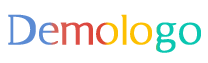
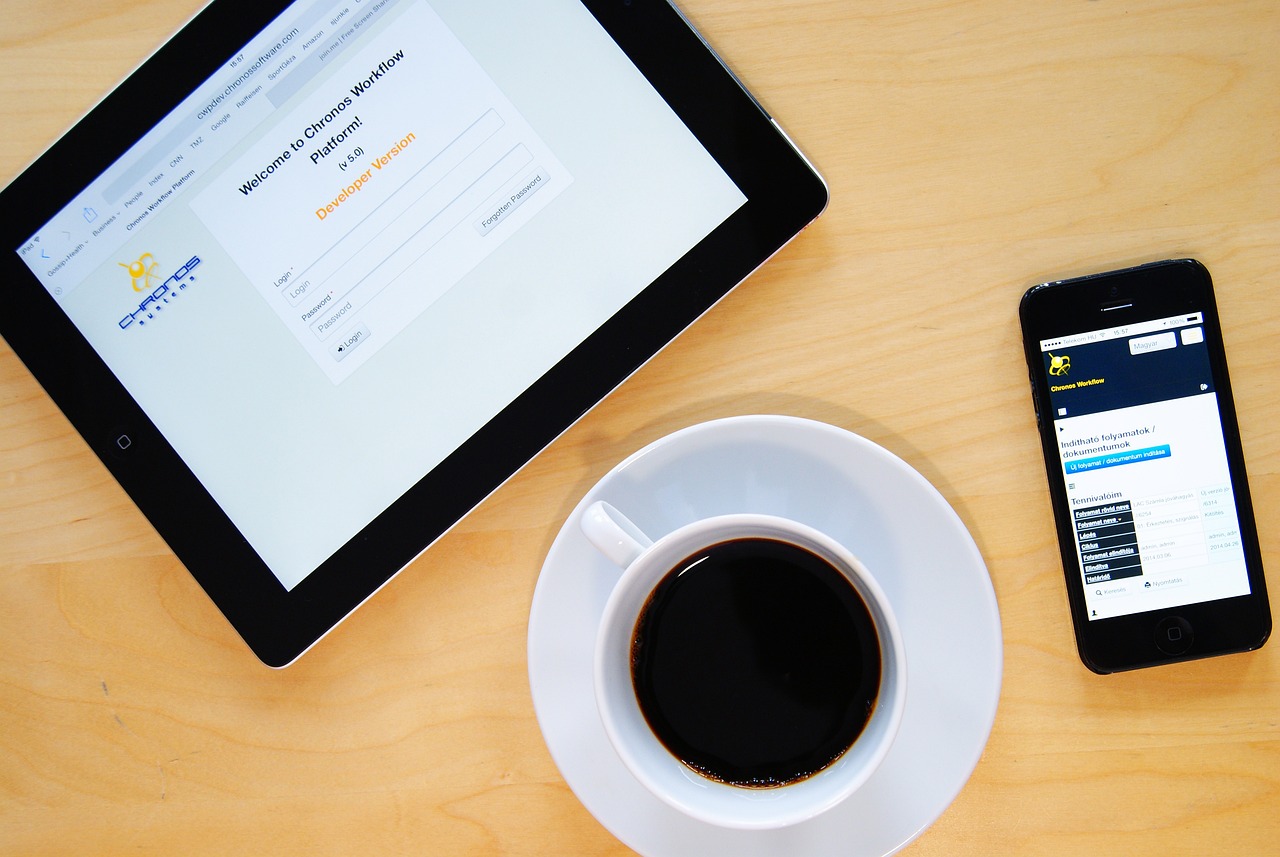










 豫ICP备2022017756号-1
豫ICP备2022017756号-1
还没有评论,来说两句吧...